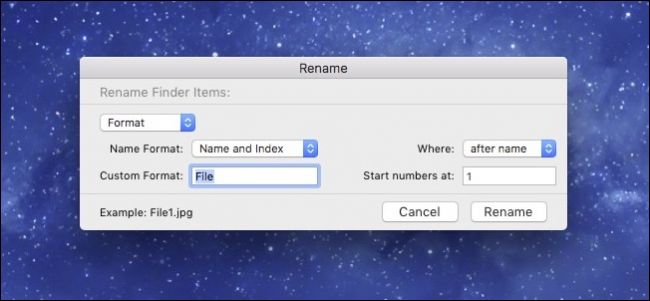대부분의 사람들은 파일을 클릭하고 기다렸다가 파일 이름을 다시 클릭하여 파일 이름을 바꿉니다. 그러나 macOS에는 파일 이름을 바꾸는 몇 가지 훌륭한 방법이 있으며 그중 일부는 더 빠릅니다.
지금까지 파일 이름을 바꾸는 가장 빠른 방법은 파일을 선택하고 Return을 누르는 것입니다.
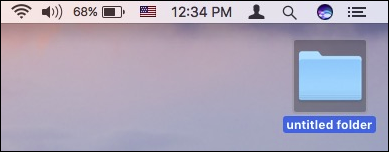
Return 키를 누르면 전체 이름이 강조 표시됩니다.
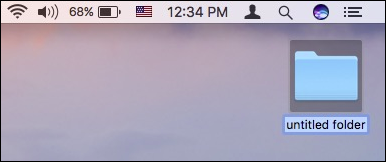
그런 다음 새 이름을 입력하고 Return 키를 다시 누를 수 있습니다.
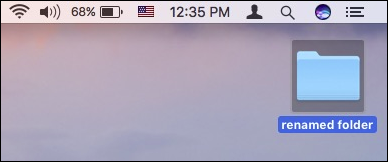
키보드에서 손을 뗄 필요가 없을 때마다 많은 시간을 절약 할 수 있습니다.
그러나 마우스 나 트랙 패드를 사용하려는 경우 다음으로 가장 빠른 방법은 오른쪽 클릭 컨텍스트 메뉴를 통해 이름 바꾸기 기능에 액세스하는 것입니다.

관련 : macOS에서 한 번에 여러 파일의 이름을 바꾸는 방법
간단합니다. 키보드를 사용하는 것만 큼 빠르지는 않지만 상당히 짧은 순서로 작업을 수행합니다.
상황에 맞는 메뉴 방법에는 다른여러 파일의 이름을 바꿀 수 있다는 점에서 강력한 기능입니다. 이름을 바꿀 여러 항목을 선택하고 마우스 오른쪽 버튼을 클릭 한 다음 이름 바꾸기를 선택하면 다음 대화 상자가 표시됩니다. 눈에 보이는 것보다 훨씬 많은 것이 있지만 마스터하기는 매우 쉽습니다.

마우스 나 트랙 패드를 사용하는 한느린 두 번 클릭 방법도 적합 할 수 있습니다. 당신은 아마 이것에 대해 이미 알고있을 것입니다. 더블 클릭은 무언가를 열 수있게 해주지 만 느린 더블 클릭의이면에는 한 번 클릭하고 잠시 기다렸다가 다시 클릭하는 것입니다.

파일 이름을 변경하는 마지막 방법이자 가장 느린 방법터미널을 통해서입니다. 터미널은 여러 가지 이유로 강력하므로 가장 빠르지는 않지만 파일을 관리하기 위해 이미 터미널을 살펴보고있는 경우 유용합니다. 하지만 단순히 문서 나 이미지의 이름을 바꾸려는 경우에는 다소 과장된 것일 수 있습니다.
터미널을 사용하여 파일 이름을 바꾸려면 다음 구문을 적용하면됩니다.
mv path/to/oldfilename path/to/newfilename
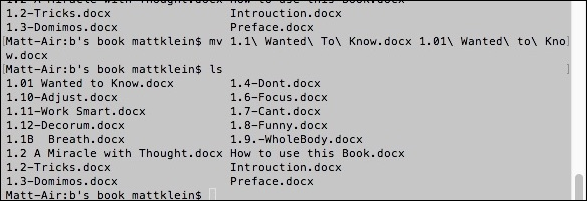
관련 : macOS에서 파일 이름을 바꾸는 가장 빠른 방법
터미널을 통해 둘 이상의 파일 이름을 변경해야하는 경우 위쪽 화살표 키를 사용하여 명령을 재활용 할 수 있습니다.
macOS에서 파일 이름을 바꾸는 네 가지 방법이 있습니다. 이제 어떤 상황이나 Mac을 어떻게 사용하든 상관없이 파일과 폴더의 이름을 원하는대로 정확하게 지정할 수 있습니다.